HiBit Uninstaller — удаление программ и другие возможности
![]() Удаление программ в Windows 11, Windows 10 и других версиях системы возможно встроенными средствами операционной системы или с помощью сторонних программ-деинсталляторов. Последние предлагают дополнительные функции и возможность удалить то, удаление чего затруднено инструментами ОС. HiBit Uninstaller — одна из таких программ.
Удаление программ в Windows 11, Windows 10 и других версиях системы возможно встроенными средствами операционной системы или с помощью сторонних программ-деинсталляторов. Последние предлагают дополнительные функции и возможность удалить то, удаление чего затруднено инструментами ОС. HiBit Uninstaller — одна из таких программ.
В этом обзоре о функциях бесплатного деинсталлятора HiBit Uninstaller для удаления программ и встроенных приложений Windows, а также об обширных дополнительных возможностях утилиты. На эту тему также может быть полезным: Лучшие деинсталляторы для Windows .
Удаление программ и встроенных приложений в HiBit Uninstaller
Скачать установщик HiBit Uninstaller или портативную версию программы, не требующую установки можно с официального сайта https://www.hibitsoft.ir/Uninstaller.html .
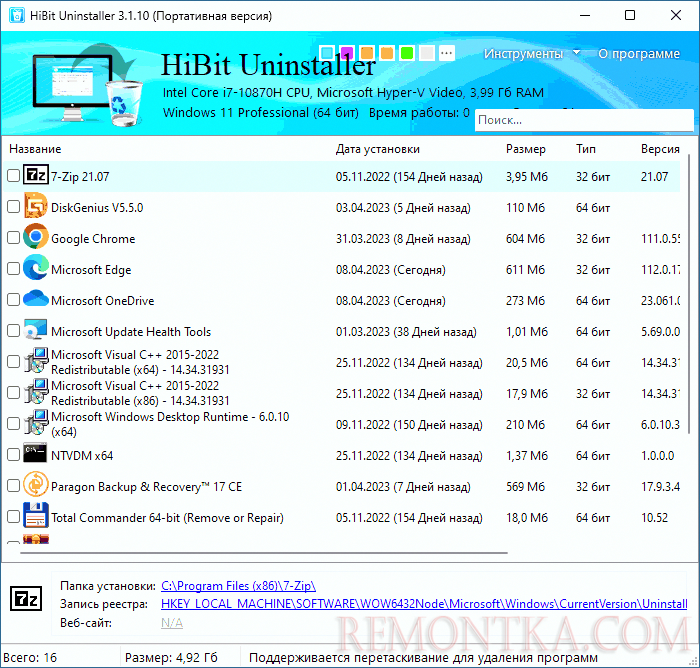
Установка не должна вызвать проблем, а для переключения интерфейса на русский язык используйте пункт меню «Tools» — «Language».
Базовая функционально всех деинсталляторов — это удаление установленных программ: как установленных пользователем самостоятельно, так и предустановленных в системе. В HiBit Uninstaller в этой части доступны следующие возможности:
- В главном окне деинсталлятора вы увидите список установленных программ, совпадающий с тем, который доступен в «Панель управления» — «Программы и компоненты». Отметив программы, которые требуется удалить, нажмите «Деинсталлировать выбранные» и подтвердите запуск деинсталляции. Если есть предположение, что удаление программы может повредить системе, рекомендую отметить пункт «Создание точки восстановления».
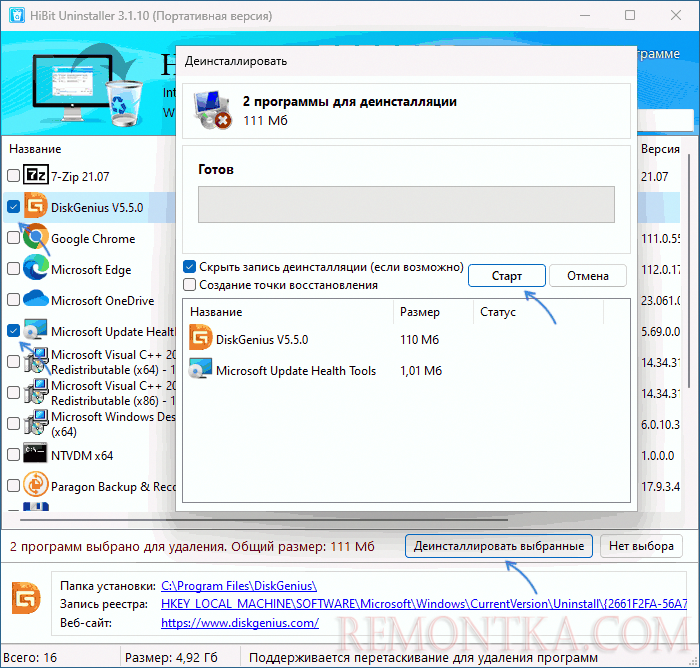
- Если вам требуется удалить встроенные приложения Windows, откройте меню «Инструменты» — «Приложения Windows». Выберите приложения, которые требуется удалить и нажмите «Деинсталлировать выбранные».
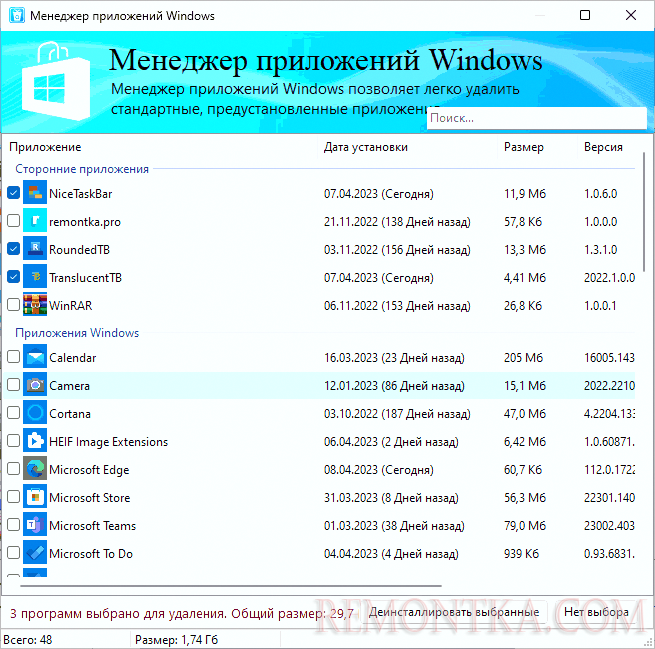
Также в части удаления программ может быть полезной следующая информация:
- И в первом, и во втором случае вы можете использовать контекстное меню по правому клику мышью для удаления программы.
- Если программа уже была удалена, но запись о ней осталась, вы можете использовать пункт «Удалить записи» для удаления записей о ней в реестре.
- HiBit Uninstaller поддерживает мониторинг установки, запустить который также можно из «Инструментов». Суть: вы выбираете установочный файл, и установка программы выполняется под «наблюдением» деинсталлятора, что позволяет более эффективно вычистить остатки программы при удалении в дальнейшем.
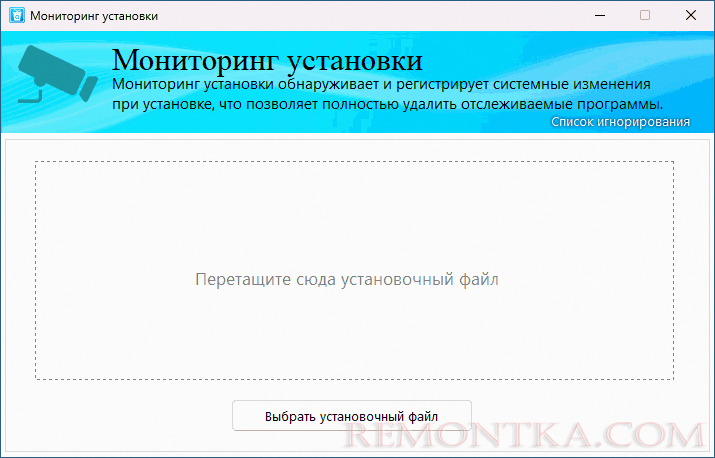
Дополнительные полезные функции деинсталлятора
В то время как основные функции удаления программ в HiBit Unisntaller мало чем отличаются от других аналогичных утилит, дополнительные возможности, доступные в меню «Инструменты» могут быть интересными.
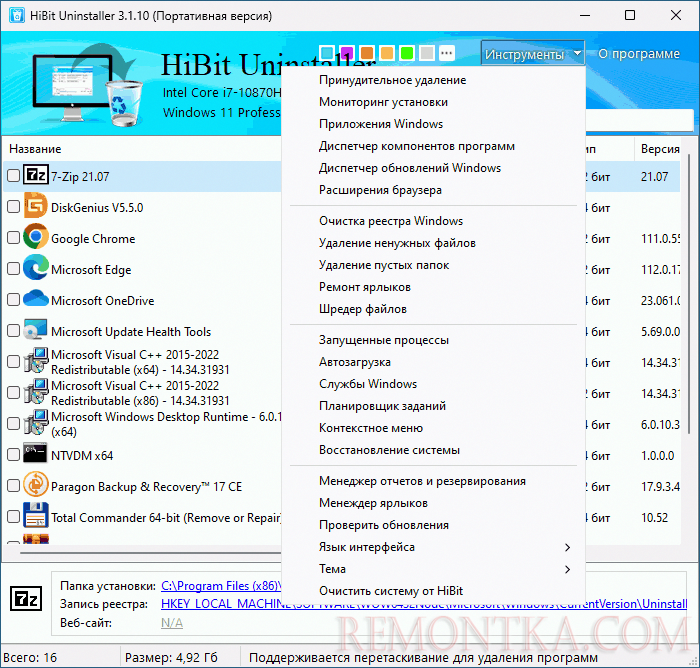
Перечень некоторых из самых полезных, на мой взгляд, инструментов:
- Менеджер расширений браузера — позволяет просмотреть и при необходимости удалить установленные расширения в браузерах.

- Диспетчер обновлений — отображает последние обновления Windows, с возможностью удаления обновлений , а также ссылкой на официальную страницу Майкрософт с информацией о выбранном обновлении.
- Автозагрузка — просмотр информации о программах в автозагрузке Windows, включая те, которые запускаются через планировщик заданий, с возможностью удалить их из автозагрузки (или добавить новые пункты автозагрузки) и результатами сканирования в VirusTotal в последнем столбце.
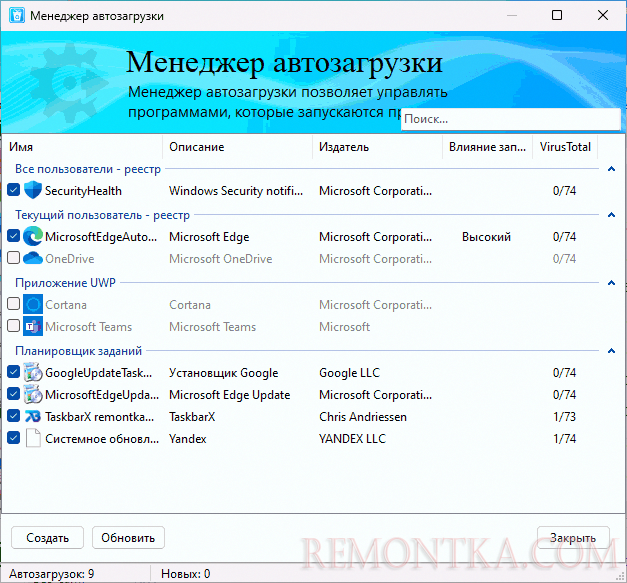
- Запущенные процессы — список активных процессов Windows, один из столбцов также отображает результаты сканирования процесса в VirusTotal.
- Ремонт ярлыков — анализ ярлыков и их исправление, если исполняемый файл был перемещен.
- Контекстное меню — просмотр элементов контекстных меню Windows с результатами проверки на вирусы для используемых в этих пунктах меню программ, возможностью удаления имеющихся пунктов и создания новых.
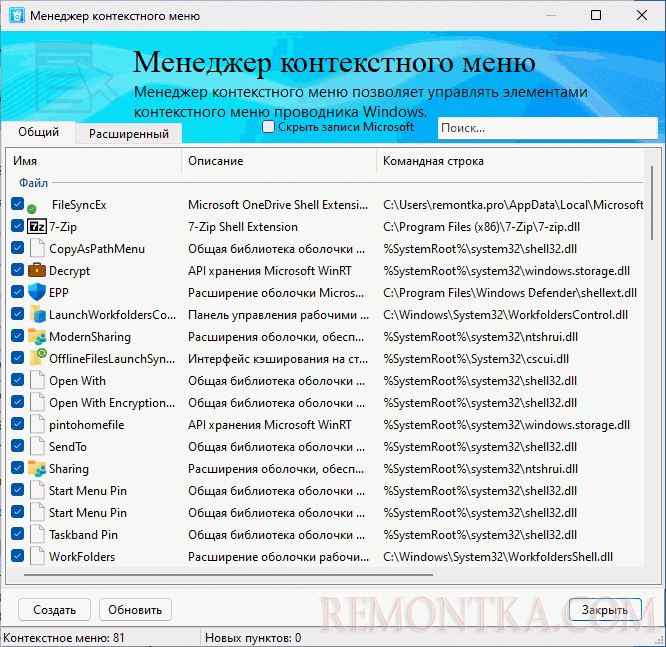
- Службы Windows — список системных и сторонних служб Windows с возможностью настройки, удаления, отчетом о проверке на вирусы.
- Планировщик заданий — информация о заданиях в планировщике, с возможностью отобразить только сторонние задания и отчетом VirusTotal.
- Удаление ненужных файлов — очистка Windows от временных и других ненужных файлов. Функция аналогична встроенным средствам для очистки места на диске .
- Менеджер ярлыков — создание ярлыков HiBit Uninstaller для быстрого доступа к часто выполняемым задачам.
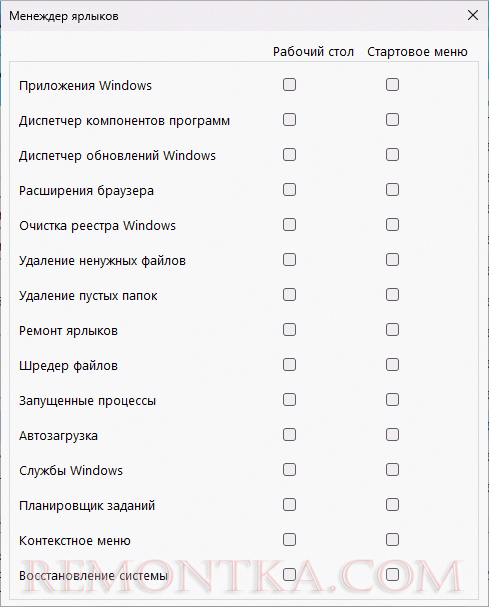
Подводя итог, HiBit Uninstaller может оказаться полезным для многих пользователей не только в части деинсталляции программ, но и как набор дополнительных полезных инструментов:
- для быстрого и удобного анализа ПО на компьютере, а также его безопасности;
- настроек автозапуска, контекстных меню, служб;
- удаления элементов, которые потенциально могут вызывать какие-либо проблемы в работе системы.
А факт того, что программа полностью бесплатна и доступна на русском языке, делает её ещё более привлекательной.